Vẻ đẹp của những đóa hoa từ lâu đã là nguồn cảm hứng bất tận…
Google Drive là gì? Làm thế nào để sử dụng Google Drive
Bạn đang tìm kiếm một nơi để lưu trữ an toàn hình ảnh, tài liệu và các tệp quan trọng khác? Google Drive là câu trả lời hoàn hảo. Với dung lượng lưu trữ miễn phí hấp dẫn và nhiều tính năng hữu ích, Google Drive sẽ giúp bạn quản lý dữ liệu một cách hiệu quả. Ở bài viết này, Gimasys sẽ giới thiệu chi tiết về Google Drive, từ những lợi ích, tính năng cho đến cách sử dụng và chi phí liên quan để giúp bạn khám phá những lợi ích mà Google Drive mang lại cho công việc nhóm của bạn.
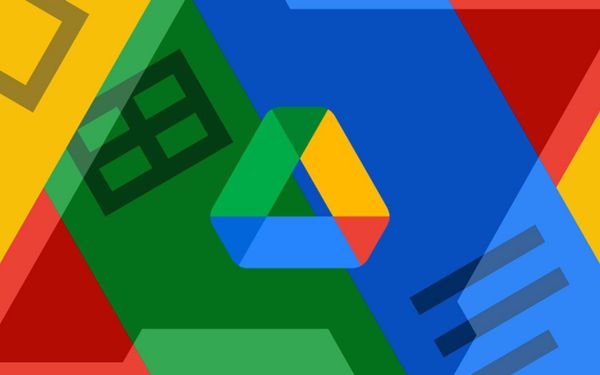
Google Drive Là Gì?
Google Drive là một dịch vụ lưu trữ đám mây được cung cấp bởi Google, cho phép bạn lưu trữ, chia sẻ và đồng bộ hóa các tệp tin như tài liệu, hình ảnh, video, và nhiều hơn nữa. Nó giống như một chiếc ổ cứng ảo trên internet, nhưng với nhiều tính năng ưu việt hơn.
Lợi Ích và tính năng cơ bản của Google Drive
Lợi ích của Google Drive
- Lưu trữ an toàn: Dữ liệu của bạn được bảo mật trên các máy chủ của Google, giúp bạn yên tâm không sợ mất dữ liệu do hỏng hóc thiết bị hoặc các sự cố khác.
- Truy cập mọi lúc, mọi nơi: Chỉ cần có kết nối internet, bạn có thể truy cập vào các tệp của mình từ bất kỳ thiết bị nào, như máy tính, điện thoại, máy tính bảng.
- Chia sẻ và cộng tác dễ dàng: Chia sẻ tài liệu với bạn bè, đồng nghiệp một cách đơn giản, cho phép cùng nhau chỉnh sửa và làm việc nhóm hiệu quả.
- Tích hợp với các ứng dụng Google khác: Google Drive làm việc rất tốt với các ứng dụng khác của Google như Docs, Sheets, Slides, giúp bạn tạo và chỉnh sửa tài liệu trực tuyến.
- Dung lượng lưu trữ miễn phí: Google cung cấp một lượng dung lượng lưu trữ miễn phí khá lớn, đủ cho nhu cầu sử dụng cá nhân.
- Tìm kiếm nhanh chóng: Dễ dàng tìm kiếm các tệp tin dựa trên tên, nội dung hoặc ngày tạo.
- Lịch sử phiên bản: Theo dõi các phiên bản cũ của tệp để phục hồi nếu cần.
- Tích hợp với Google Photos: Tự động sao lưu ảnh và video từ điện thoại lên Google Drive.
Các tính năng cơ bản của Google Drive
- Lưu trữ tệp: Lưu trữ mọi loại tệp tin như tài liệu văn bản, bảng tính, hình ảnh, video, âm thanh.
- Tạo tài liệu trực tuyến: Tạo và chỉnh sửa tài liệu, bảng tính, bài thuyết trình trực tiếp trên Google Drive.
- Chia sẻ và cộng tác: Chia sẻ tệp với người khác, cho phép họ xem, chỉnh sửa hoặc bình luận.
- Tìm kiếm: Tìm kiếm nhanh chóng các tệp tin dựa trên tên, nội dung hoặc ngày tạo.
- Lịch sử phiên bản: Theo dõi các phiên bản cũ của tệp để phục hồi nếu cần.
- Tích hợp với Google Photos: Tự động sao lưu ảnh và video từ điện thoại lên Google Drive.
- Tạo thư mục: Tạo các thư mục để sắp xếp tệp tin của bạn một cách khoa học.
- Đồng bộ hóa trên nhiều thiết bị: Truy cập và chỉnh sửa tệp trên nhiều thiết bị khác nhau.
Tóm lại, Google Drive là một công cụ hữu ích cho cả công việc và học tập. Nó giúp bạn:
- Tổ chức dữ liệu: Sắp xếp các tệp tin một cách khoa học và dễ tìm kiếm.
- Cộng tác hiệu quả: Làm việc nhóm một cách dễ dàng và linh hoạt.
- Bảo vệ dữ liệu: Lưu trữ dữ liệu an toàn và tránh mất mát.
- Tăng năng suất làm việc: Tiết kiệm thời gian và công sức trong việc quản lý dữ liệu.
Bạn có muốn tìm hiểu thêm về tính năng nào của Google Drive không? Hãy liên hệ ngay với Gimasys – Google Cloud’s Premier Partner – để được tư vấn chi tiết nhất
Cách Sử Dụng Google Drive
Google Drive không chỉ là nơi lưu trữ, mà còn là một không gian làm việc trực tuyến linh hoạt. Với Google Drive, bạn có thể dễ dàng cộng tác với đồng nghiệp, chia sẻ ý tưởng và quản lý dự án hiệu quả. Dưới đây là hướng dẫn cơ bản cách sử dụng để bạn có thể tận hưởng đầy đủ những lợi ích mà Google Drive mang lại.
1. Đăng nhập hoặc tạo tài khoản Google
- Nếu đã có tài khoản: Truy cập https://drive.google.com/ và đăng nhập bằng tài khoản Google của bạn.
- Nếu chưa có tài khoản: Tạo một tài khoản Google mới.
2. Giao diện chính của Google Drive
- Thanh điều hướng: Tại đây, bạn có thể tìm thấy các mục như:
- My Drive: Nơi lưu trữ các tệp và thư mục của bạn.
- Chia sẻ với tôi: Các tệp mà người khác chia sẻ cho bạn.
- Sao lưu: Các tệp được sao lưu từ các thiết bị khác.
- Thùng rác: Các tệp đã bị xóa.
- Thanh công cụ: Tại đây, bạn có thể tạo tệp mới, tải tệp lên, chia sẻ, tìm kiếm,…
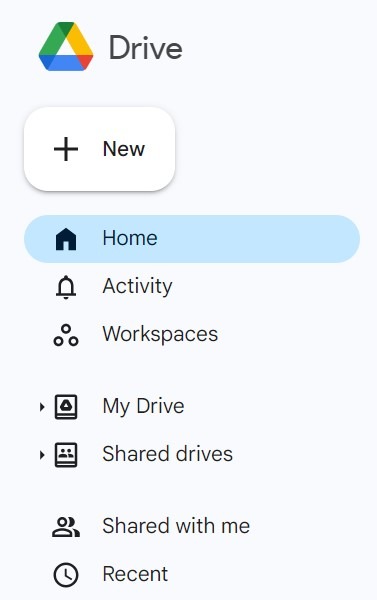
3. Tải tệp lên
- Kéo thả: Kéo thả tệp từ máy tính vào giao diện Google Drive.
- Nhấp vào “Mới”: Chọn “Tải tệp lên” hoặc “Tải thư mục lên”.
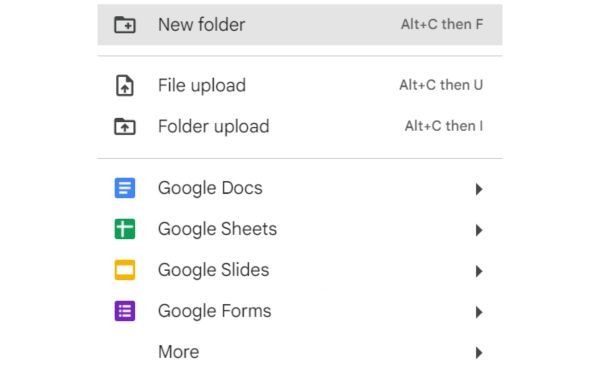
- Tạo tệp mới: Sử dụng các ứng dụng Google Docs, Sheets, Slides để tạo tệp trực tiếp trên Google Drive.
4. Tạo thư mục
- Nhấp chuột phải: Tại bất kỳ đâu trong My Drive, nhấp chuột phải và chọn “Tạo thư mục”.
- Đặt tên: Đặt tên cho thư mục và nhấn Enter.
5. Chia sẻ tệp và thư mục
- Nhấp chuột phải: Nhấp chuột phải vào tệp hoặc thư mục muốn chia sẻ, chọn “Chia sẻ”.
- Thêm người: Nhập địa chỉ email của người muốn chia sẻ.
- Chọn quyền: Chọn quyền truy cập cho người đó (xem, chỉnh sửa, bình luận).
6. Tìm kiếm tệp
- Thanh tìm kiếm: Nhập từ khóa vào thanh tìm kiếm để tìm tệp.
- Bộ lọc: Sử dụng các bộ lọc để tìm kiếm theo loại tệp, người chia sẻ, ngày tạo,…
7. Lịch sử phiên bản
- Mở tệp: Mở tệp muốn xem lịch sử phiên bản.
- Quản lý phiên bản: Chọn “Quản lý phiên bản” để xem và khôi phục các phiên bản cũ.
8. Đồng bộ hóa
- Google Drive for desktop: Tải và cài đặt ứng dụng này để đồng bộ hóa tệp giữa máy tính và Google Drive.
9. Ứng dụng di động
- Tải ứng dụng: Tải ứng dụng Google Drive trên điện thoại để truy cập và quản lý tệp mọi lúc, mọi nơi.
Một số tính năng khác:
- Google Drive Offline: Truy cập và chỉnh sửa tệp ngay cả khi không có kết nối internet.
- Google Team Drive: Chia sẻ và quản lý tệp cho các nhóm làm việc.
- Google Drive API: Tích hợp Google Drive vào các ứng dụng và dịch vụ của bên thứ ba.
Lưu ý: Các tính năng và giao diện của Google Drive có thể thay đổi theo thời gian. Bạn có thể tham khảo thêm thông tin chi tiết trên trang hỗ trợ của chúng tôi về Google Drive.
Bạn có bất kỳ câu hỏi nào khác về cách sử dụng Google Drive không?
Ví dụ:
- Làm cách nào để tăng dung lượng lưu trữ trên Google Drive?
- Làm thế nào để chia sẻ một thư mục trên Google Drive?
- Làm thế nào để khôi phục lại một tệp đã bị xóa?
Hãy để lại câu hỏi của bạn, Gimasys sẽ hỗ trợ tư vấn nhiệt tình để bạn và doanh nghiệp có thể nắm vững cách sử dụng và những tính năng từ cơ bản đến nâng cao của Google Drive
Những Điểm Cần Chú Ý Khi Dùng Google Drive
Để sử dụng Google Drive một cách an toàn và hiệu quả, người dùng cần lưu ý một số điểm sau:
1. Dung lượng lưu trữ
- Dung lượng miễn phí: Google cung cấp một lượng dung lượng miễn phí nhất định. Khi dung lượng sắp hết, bạn cần xóa bớt tệp không cần thiết hoặc nâng cấp lên gói trả phí.
- Quản lý dung lượng: Thường xuyên kiểm tra dung lượng đã sử dụng và xóa các tệp trùng lặp, tệp rác để giải phóng không gian.
2. Quyền chia sẻ
- Cẩn thận khi chia sẻ: Khi chia sẻ tệp hoặc thư mục, hãy chọn đúng quyền truy cập cho từng người. Tránh chia sẻ với những người không đáng tin cậy.
- Hạn chế quyền truy cập: Sau khi chia sẻ, bạn có thể thu hồi quyền truy cập của người dùng bất kỳ lúc nào.
3. Bảo mật
- Mật khẩu mạnh: Sử dụng mật khẩu mạnh và duy nhất cho tài khoản Google của bạn.
- Xác thực hai yếu tố: Bật tính năng xác thực hai yếu tố để tăng cường bảo mật cho tài khoản.
- Cập nhật phần mềm: Luôn cập nhật các ứng dụng và trình duyệt lên phiên bản mới nhất để vá các lỗ hổng bảo mật.
4. Đồng bộ hóa
- Kết nối mạng: Đảm bảo thiết bị của bạn luôn kết nối với mạng internet để dữ liệu được đồng bộ hóa một cách chính xác.
- Xung đột dữ liệu: Khi có nhiều thiết bị đồng bộ hóa cùng một tệp, có thể xảy ra xung đột dữ liệu. Hãy lưu ý sao lưu dữ liệu thường xuyên để tránh mất mát.
5. Tính năng Google Drive
- Google Docs, Sheets, Slides: Tận dụng tối đa các ứng dụng này để tạo và chỉnh sửa tài liệu trực tuyến.
- Tìm kiếm: Sử dụng công cụ tìm kiếm để nhanh chóng tìm thấy các tệp cần thiết.
- Lịch sử phiên bản: Theo dõi các phiên bản cũ của tệp để phục hồi nếu cần.
- Google Drive Offline: Sử dụng tính năng này để làm việc ngay cả khi không có kết nối internet.
6. Lưu ý khác
- Sao lưu: Thường xuyên sao lưu dữ liệu quan trọng vào một ổ cứng ngoài hoặc một dịch vụ lưu trữ đám mây khác.
- Virus: Cẩn trọng khi mở các tệp từ người khác, đặc biệt là các tệp có đuôi .exe hoặc .bat.
- Hỗ trợ: Nếu gặp bất kỳ vấn đề gì, hãy tham khảo trung tâm trợ giúp của Google Drive.
Bạn có câu hỏi nào khác về Google Drive không?
Ví dụ:
- Làm cách nào để tăng dung lượng lưu trữ trên Google Drive?
- Làm thế nào để khôi phục lại một tệp đã bị xóa?
- Làm thế nào để chia sẻ một thư mục trên Google Drive?
Hãy liên hệ ngay với Gimasys để được giải đáp mọi thắc mắc liên quan!
Chi Phí Sử Dụng Google Drive
Google Drive cung cấp kế hoạch miễn phí với dung lượng lưu trữ 15GB. Đối với nhu cầu lưu trữ cao hơn, Google cung cấp các gói trả phí với dung lượng lớn hơn và nhiều tính năng bổ sung. Nếu quý khách có nhu cầu tìm hiểu về các tính năng của Google Drive trong phiên bản trả phí có thể liên hệ với Gimasys – Google Cloud Premier Partner để nhận tư vấn chi tiết
Kết luận
Qua bài viết này, ta cho thể kết luận rằng Google Drive không chỉ là một nơi để lưu trữ tệp, mà còn là một nền tảng làm việc trực tuyến mạnh mẽ, giúp bạn quản lý dữ liệu, cộng tác với đồng nghiệp và tăng năng suất làm việc. Nếu bạn đang tìm kiếm một giải pháp lưu trữ đám mây an toàn, tiện lợi và hiệu quả, Google Drive chắc chắn là một lựa chọn tuyệt vời. Liên hệ ngay với Gimasys – Google Cloud’s Premier Partner – để bắt đầu khám phá và trải nghiệm những tính năng tuyệt vời mà Google Drive mang lại để nâng cao năng suất làm việc của bạn.



